
【功能介绍】
查询所有员工的出勤记录,是从设备上下载下来的初始记录,所有考勤统计都是以此记录为基本依据的。
所有机采数据均不支持删除或修改。
【操作步骤】
1、在左边菜单栏中打开“出勤(刷卡)记录”:
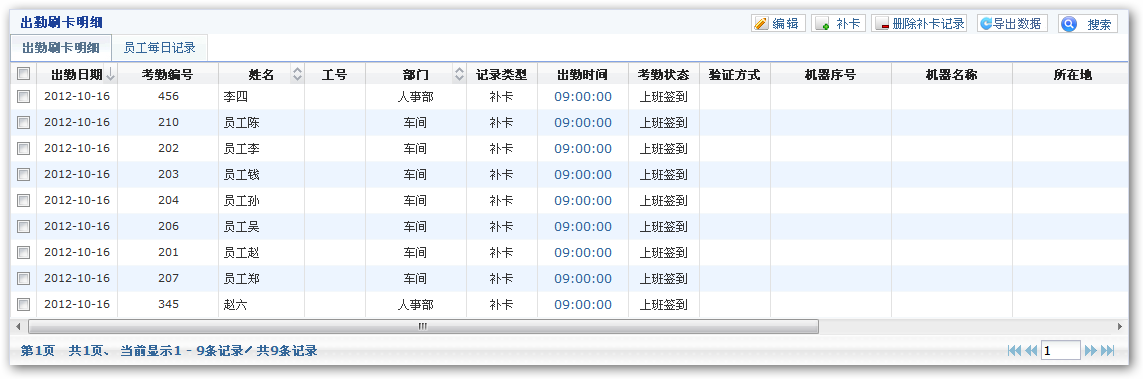
2、查询出勤记录:
可以按部门、工号、姓名、日期范围、验证方式、班次时段类别和设备序列号来进行针对性搜索,查询结果就显示在页面中间。
3、编辑考勤记录:
1)在页面中勾中一条要编辑的记录,单击“编辑”按钮,可对考勤记录进行编辑,只能编辑记录的考勤状态,其它均不可编辑。(对补卡记录可以进行时间的编辑)
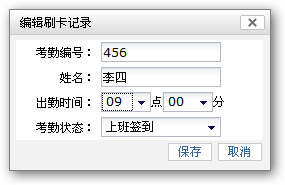
2)单击‘保存’按钮,修改生效。
4、给员工补卡
1)点击“补卡”按钮,打卡下面的界面: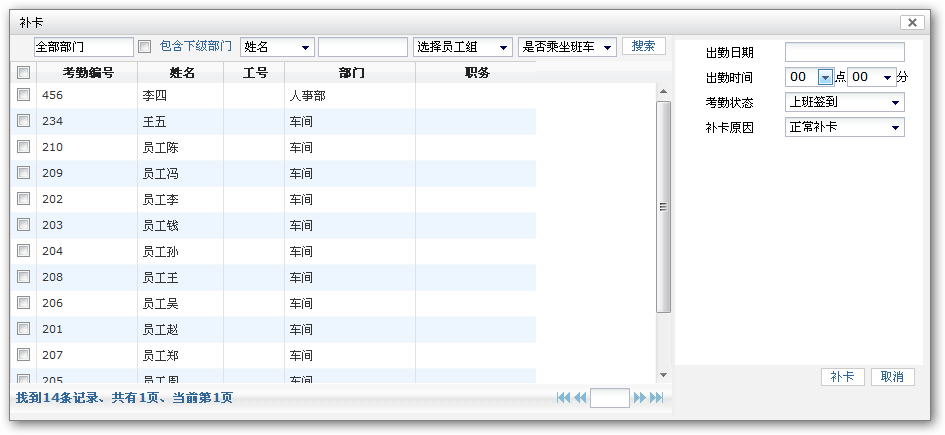
在左面选择一名或多名员工进行补卡操作,右面选择补卡日期、时间、考勤状态、补卡原因。完成后点击补卡即可。
批量补卡
如果用户需要补卡的操作较多,可以使用快捷批量导入。点击补卡菜单下的“批量导入补卡”转到以下界面:
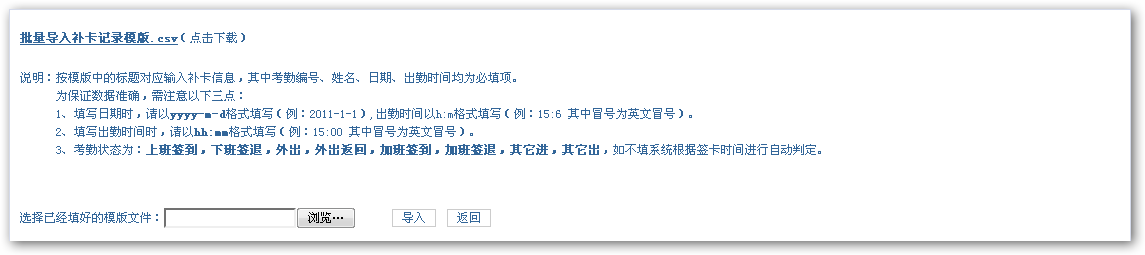
点击“批量导入补卡记录模版.csv”进行模版下载。
将信息填入模板之中,保存,然后在此页面选择上传即可。
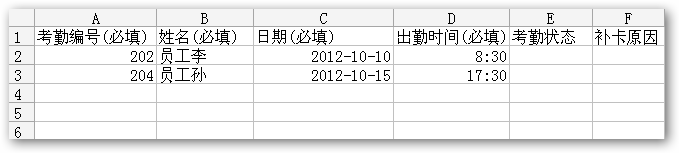
字段说明:日期:补卡日期,格式(yyyy-mm-dd,例:2000-01-05);出勤时间:补卡出勤时间,格式(24小时制,hh:mm,例:21:06);考勤状态:补卡记录考勤状态,包括(上班签到,下班签退,外出,外出返回,加班签到,加班签退,其他进,其他出);
5、删除补卡记录
勾中一条或多条补卡记录,点击“删除补卡记录”按钮,在弹出的对话框点击确认即可。
6、Excel导出出勤记录
点击“导出数据”,选择Excel格式。弹出以下对话框:
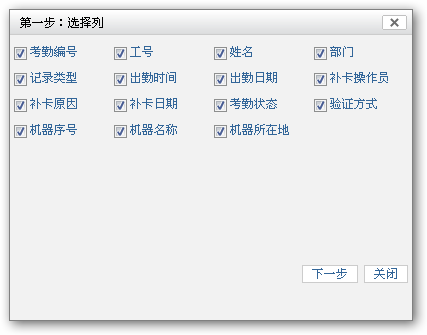
勾中要导出的列,点击“下一步”:
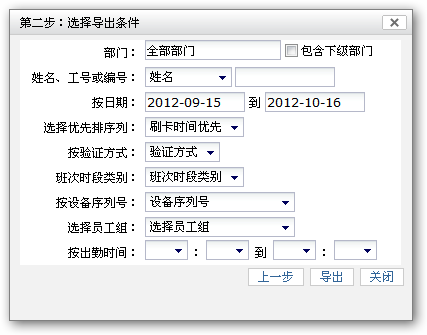
选择导出条件,点击“导出”按钮,即可下载。
【员工每日记录】
查询所有员工的刷卡信息,只要是员工管理中录入的员工都会在此显示刷卡情况,以便考勤管理者更清晰地查询。
【操作步骤】
1、在左边菜单栏中点击“员工每日记录”:
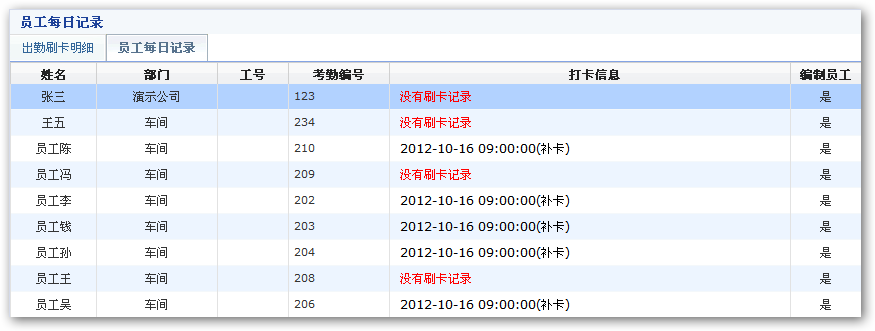
2、查询刷卡信息:
可以按部门、日期来搜索,查询结果就显示在页面中间。
3、给员工补卡:
此项操作同“出勤(刷卡)记录”中的“补卡”操作。(详细说明请参见“出勤(刷卡)记录”)
4、Excel导出刷卡信息
点击“导出Excel”,弹出以下对话框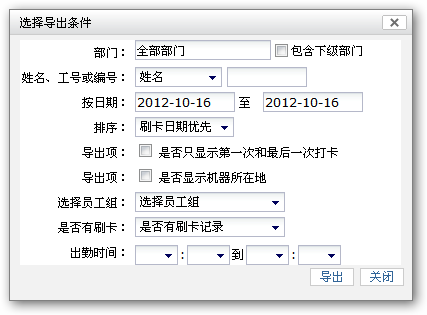
选择导出条件,点击“导出”按钮,即可下载。
【功能介绍】
查询和处理员工的考勤异常情况,当员工的考勤异常情况达到了预先设置的提醒条件就会在此显示。
【操作步骤】
1、在左边菜单栏中点击“考勤异常管理”:
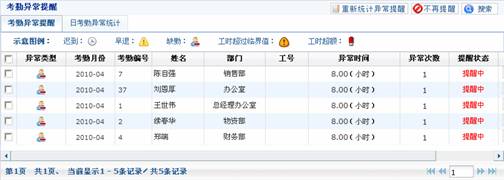
2、查询和处理异常提醒:
1)点击“考勤异常提醒”输入部门、姓名或编号,选择异常类型和月份进行搜索。
查询结果就显示在页面中间,显示内容为当月所有符合“考勤制度管理”—>“考勤异常提醒设置”中设置的提醒条件的考勤异常情况。
上图中的“异常类型”列会以图标的形式分别显示员工的迟到、早退、缺勤、工时超过临界值和工时超额五种类型。
2)当员工考勤情况满足需要提醒的条件时,管理员登陆系统后便会看到异常提醒对话框,单击进入考勤异常处理页面进行处理。
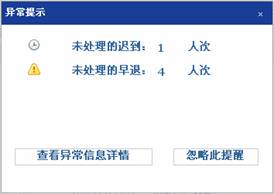
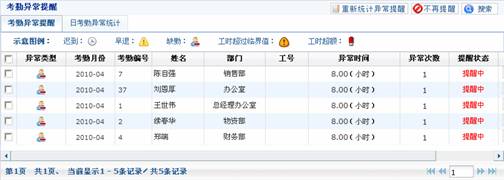
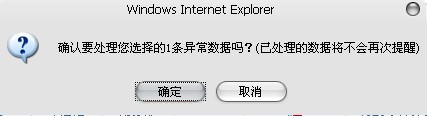
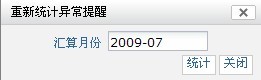
查询当日考勤异常统计
点击“日考勤异常统计”按钮,打开下面界面:
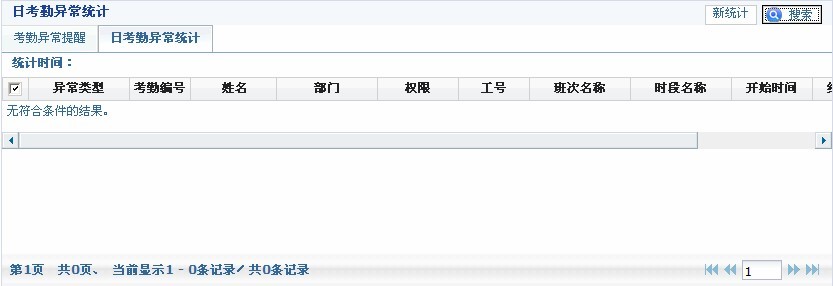
请假单管理
【功能介绍】
员工因公外出或请假而不能参加正常考勤时,为了保证最终统计结果的正确性,需要操作员根据实际情况录入请假的情况。系统根据实际录入再做最后的考勤及薪资统计。
【操作步骤】
1、在左边菜单栏中打开“请假单管理”

查询
点击搜索,在弹出的搜索对话框中设置部门、请假类型、姓名、工号、考勤编号、日期中的一项或几项进行查询、如果不设置搜索条件默认为全部。
2、新增请假单
1)点击菜单栏中的“新增”按钮,打开新增请假单界面,如下图:
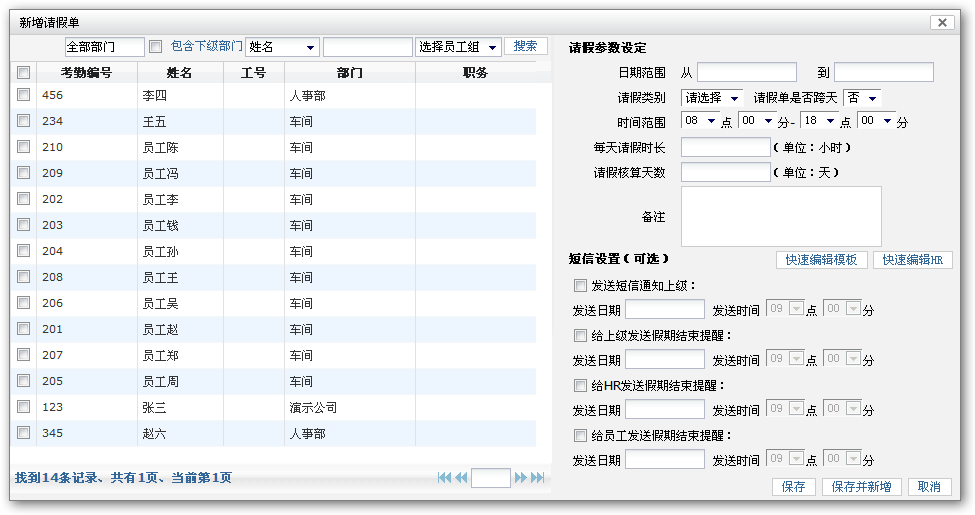
2)在左边的输入框中添加要请假的员工。可直接勾中请假员工;按部门搜索;按工号或姓名搜索;
3)在右边请假设定中设置日期范围(日期可选)、请假类别(下拉菜单可选)、时间范围(下拉菜单可选)和每天请假时长(小时为单位),设置完时间范围后每天请假时长和请假核算天数会自动生成,如需要可根据实际情况手动设置每天请假时长和请假核算天数。
*注:是否跨天代表员工请假日期的班次是否是跨天班,而非代表请假天数的跨天。如请连续3天的正常班假是非跨天,而请10号20点上班,11号8点下班的,属于跨天假。请假日期只填写10号,而非10至11号。
4)设置好后点击‘保存’按钮。
备注:这里的请假时长指的是日期范围内每天的请假时长。当输入请假的时间范围后,系统会自动计算请假的时长并显示,但是可能用户并不想将请假时长计为该值,因此可以再修改请假时长。例如:请假时间范围可以是08:00-18:00,但请假时长可以计为8小时。
3、编辑请假单
1)已经录入的请假单显示在列表中,勾中或单击要编辑的请假单所在行,点击“编辑”按钮。
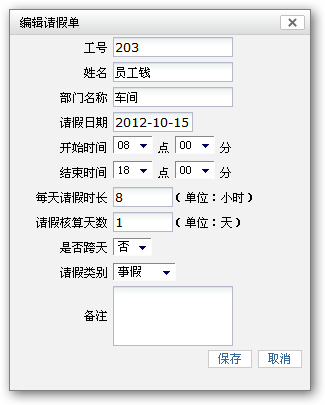
2)输入请假设定相应的值。
3)编辑完成之后单击‘保存’按钮。
4、删除请假单
在列表中选中要删除的请假单,单击“删除”按钮。
5、新增请假类别
此步骤同“考勤制度管理”
6、导入请假单
1)点击“导入请假单”按钮
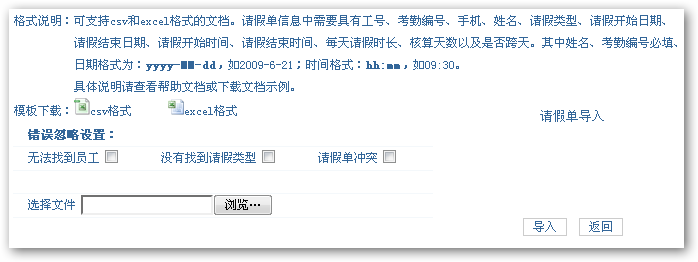


加班单管理
【功能介绍】
员工因有加班情况时,为了保证最终统计结果的正确性,需要操作员根据实际情况录入加班的情况。系统根据实际录入再做最后的考勤及薪资统计。
【操作步骤】
在左边菜单栏中打开“加班单管理”
查询
点击搜索按键,在弹出的对话框中设置部门、加班类型、姓名工号、考勤编号、日期中的一项或几项进行搜索,如果不设置默认为全部。
1、新增加班单
1)点击菜单栏中的“新增”按钮,打开新增加班单界面,如下图:
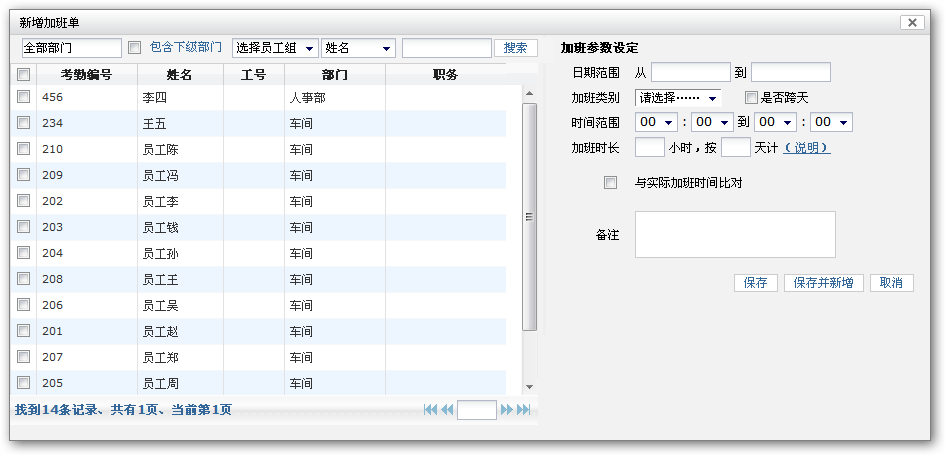
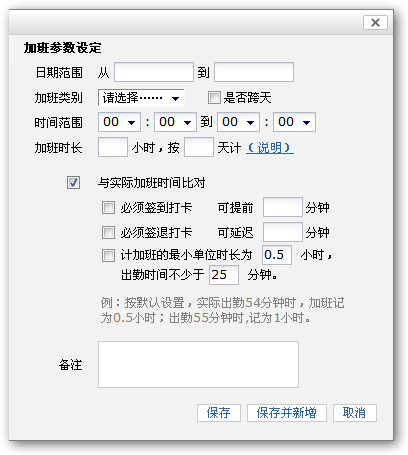
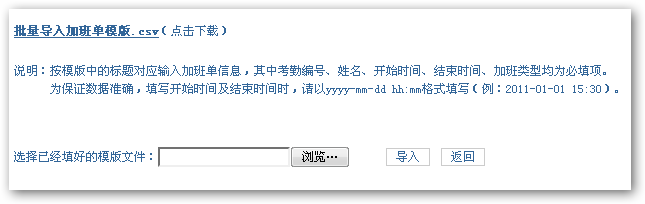

2、编辑加班单
1)已经录入的加班单显示在列表中,勾中要编辑的加班单所在行,点击“编辑”按钮。
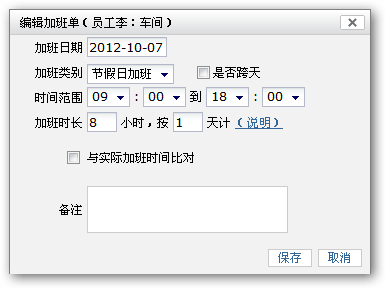
3、删除加班单
在列表中选中要删除的加班单,单击“删除”按钮。
4、加班单统计报告
同“请假单统计报告”
【功能介绍】
对员工存休补休进行管理,其中包括存休单信息、补休单信息和员工存休补休明细。
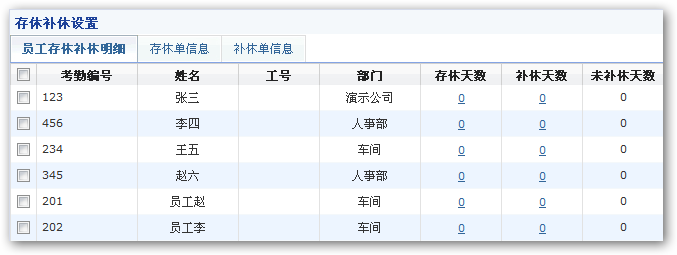
员工存休补休明细
在员工存休补休明细中可以查询到员工的存休天数、补休天数、未补休天数。
存休单信息
1、新增存休单
点击新增,并选中要存休的员工,点击下一步。
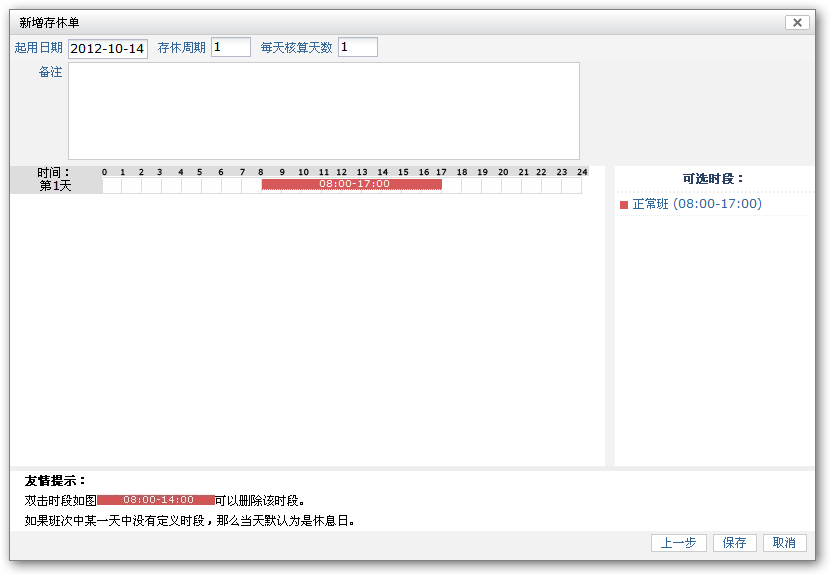
2、编辑存休单
选中一条要修改的存休单,点击修改进入修改界面。
可以修改存休时间和存休当天班次以及每天核算天数,修改后点击保存即可。
3、删除存休单
选中要删除的存休单点击删除按键即可删除此存休单。
4、设置存休单失效
选中要设置为失效的存休单,点击设置存休单失失效即可。
补休单信息
1、新增补休单
将页面切换到补休单,点击新增
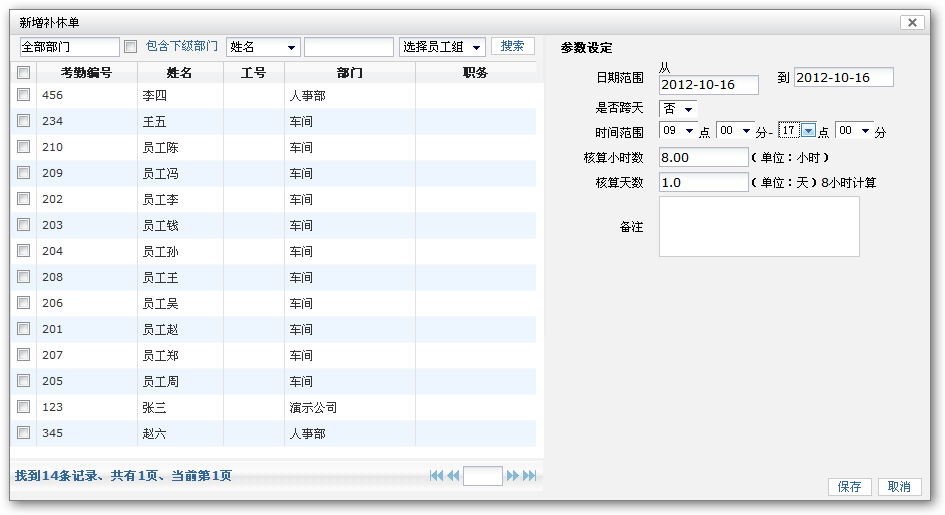
2、编辑补休单
勾选要修改的补休单,点击修改,如下图

3、删除补休单
选择要删除的补休单后点击删除。